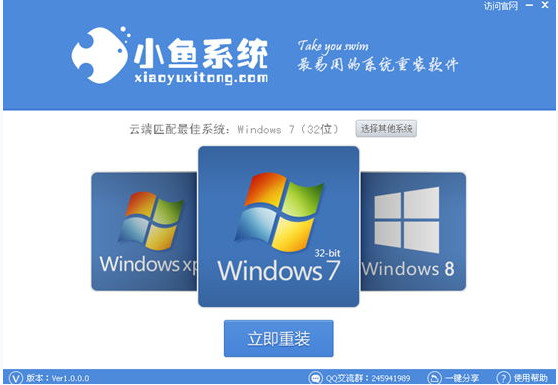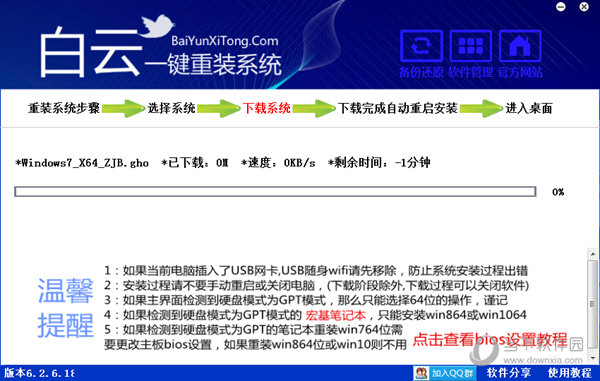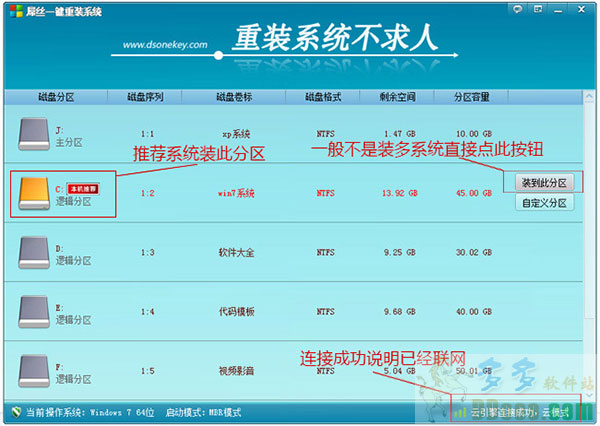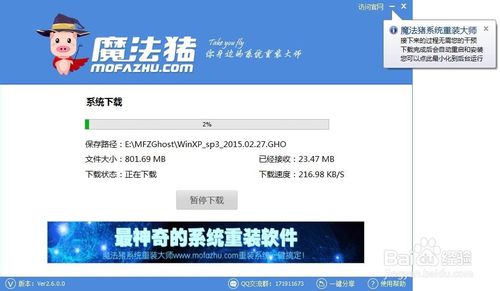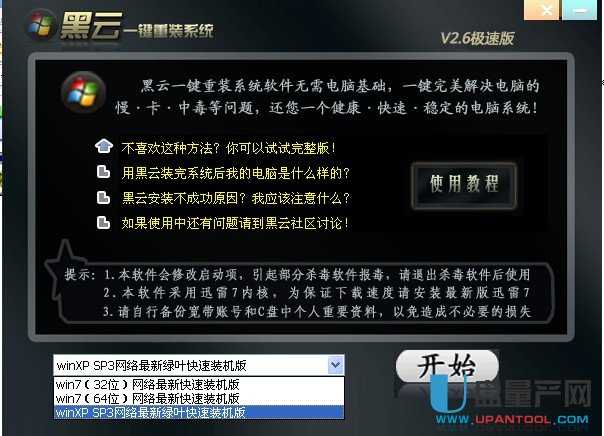QQ语音怎么转发 QQ转发语音消息方法
更新时间:2017-06-26 14:54:45
QQ语音怎么转发?如果你想将QQ聊天记录转发给别人看的方法很简单,直接截图即可。那么,如何将QQ语音的内容消息转发给别人看呢?接下来百事网小编为大家带来QQ语音怎么转发的教程,手机版和电脑端QQ语音转发的教程都有哦!
QQ语音怎么转发
1、首先,我们在聊天窗口找到想要转发的语音,查看对方发送语音的时间。

2、打开QQ主面板,单击如图所示的齿轮状设置键,打开系统设置面板。

3、在系统设置面板左侧点击“文件管理”,然后找到小编下图中箭头所指的选项“打开个人文件夹”,我们QQ接受的图片,语音等都被保存在这里。如果你事先设置过保存位置,那么就打开保存的文件位置。

4、打开个人文件夹后,找到小编框选的“audio”文件夹,即音频文件夹。

5、打开“audio”文件夹后,里面可能有比较多的内容,我们选择修改日期,设置成接收到想要转发的语音的日期,小编这边就选择今天,这样,文件数就大大减少了。

6、你可能会问,这些语音的名字都看不懂,我怎么知道想要转发的语音是那个呢?
不用担心,有两个方法:1看语音保存的时间,我们之前已经查看过语音接收的时间了。2看文件大小,语音时间越长,一般文件也就越大。我们可以根据这两点来找到想要转发的语音。

7、最后,我们只需复制想要转发的语音,通过QQ窗口即可转发该语音。

手机QQ转发语音消息方法
1、首先,我们将手机QQ语音加入我的收藏当中;
2、进入手机QQ“我的收藏”之后可以看到收藏的内容,点击想要转发的内容;

3、点击需要转发的内容之后进入到详情窗口,在窗口上面点击右上角的按钮;

4、点击按钮之后出现上拉菜单,在菜单上面点击转发。

大家请按照上文步骤来操作吧~
系统重装相关下载
电脑教程相关推荐
重装系统软件排行榜
- 小猪一键重装系统工具下载正式版5.39
- 【电脑重装系统】萝卜菜一键重装系统软件V1.9免费版
- 一键重装系统魔法猪重装软件V1.2.1贡献版
- 一键重装系统小鱼重装软件V4.2.3贺岁版
- 一键系统重装雨林木风重装软件V6.7完美版
- 【一键重装系统】极速一键重装系统兼容版V7.8.0
- 黑云一键重装系统工具V8.0免费版
- 小白一键重装系统工具尊享版V4.2.1
- 蜻蜓一键重装系统软件官方版V2.6
- 一键重装系统软件系统之家重装V2.0.0绿色版
- 极速一键重装系统软件在线版3.2.6
- 小马一键重装系统工具V2.0.2.2兼容版
- 一键重装系统小鱼重装软件V5.6.8修正版
- 一键重装系统小马重装软件V2.1.6增强版
- 【电脑重装系统】好用一键重装系统V9.6.9特别版
重装系统热门教程
- 系统重装步骤
- 一键重装系统win7 64位系统 360一键重装系统详细图文解说教程
- 一键重装系统win8详细图文教程说明 最简单的一键重装系统软件
- 小马一键重装系统详细图文教程 小马一键重装系统安全无毒软件
- 一键重装系统纯净版 win7/64位详细图文教程说明
- 如何重装系统 重装xp系统详细图文教程
- 怎么重装系统 重装windows7系统图文详细说明
- 一键重装系统win7 如何快速重装windows7系统详细图文教程
- 一键重装系统win7 教你如何快速重装Win7系统
- 如何重装win7系统 重装win7系统不再是烦恼
- 重装系统win7旗舰版详细教程 重装系统就是这么简单
- 重装系统详细图文教程 重装Win7系统不在是烦恼
- 重装系统很简单 看重装win7系统教程(图解)
- 重装系统教程(图解) win7重装教详细图文
- 重装系统Win7教程说明和详细步骤(图文)